나는 블로깅의 긴 여행에 최선을 다하고 있어요 비록(10+년 및 계산),나는 훨씬 오히려 몇 가지 버튼을 누르고 더 많은 트래픽을 얻기 위해 몇 가지 레버를 당겨 것입니다.
낮은 노력. 큰 승리. 내가 좋아하는 곳이다.
그리고,고맙게도,낮은 노력에 대한 높은 가치를 제공하는 몇 가지 검색 엔진 최적화 기술이있다.
나는 당신과 함께 그 기술 중 하나를 공유 할—.
지금 전에 도망을 읽은 후기”XML sitemap,”내가 당신에게 어떤 좋은 소식입니다.
비록 사이트맵이 검색 엔진 최적화의”기술적”측면에 있지만,그것을 만드는 것은 어렵지 않다. 그리고 정말로,그것은”기술적 인”것도 아닙니다.
사실,단 몇 분 안에 당신은 정말 좋은 사이트 맵을 만들 수 있습니다. 당신은 코드하는 방법을 알 필요가 없습니다. 당신은 클릭하는 방법을 알고 있어야합니다.
그것은 무료입니다. 그것은 간단합니다. 그것은 비교적 간단하고,그것은 당신의 검색 엔진 최적화를 향상시킬 수 있습니다.
시도 할 준비가 되셨습니까?
사이트맵
간단히 말해서 웹 사이트의 목록입니다.
이 사이트 맵이라고 이유입니다. 이 웹 사이트가 어떻게 구성되어 있으며 웹 사이트에 포함 된 페이지를 매핑합니다.
(웹 사이트에 정보를 표시하는 방법인”확장 가능한 마크업 언어”를 의미합니다.
목적은 무엇입니까?
사이트맵의 목적은 무엇입니까?
검색 엔진은 크롤러를 사용하여 웹에서 정보를 구성하고 색인을 생성합니다.

이 크롤러는 모든 종류의 정보를 읽을 수 있습니다. 하지만 크롤러가 웹 사이트에 있는 내용을 쉽게 확인하고 색인을 생성할 수 있습니다.
이 작업을 수행하면 웹 사이트가 순위를 빠르게 향상시킬 가능성이 높아집니다.
기본적으로 사이트맵은 웹 사이트의 목차 역할을 하여 크롤러가 필수 요소를 얻고 그에 따라 사이트를 색인화할 수 있도록 합니다.
그러나 잘 구조화 된 사이트 맵은 더 많은 작업을 수행 할 수 있습니다.
사이트맵은 검색 엔진에 페이지가 업데이트된 시기,페이지 업데이트 빈도,웹 사이트 내의 페이지의 상대적 중요성,사이트 구조 내에서 찾을 수 있는 콘텐츠를 찾고 색인을 생성하는 방법을 알려줍니다.
사이트맵의 정보는 다음과 같습니다:
- 웹 사이트의 페이지 위치:<위치>http://www.example.com/mypage</loc>
- 페이지를 마지막으로 변경한 경우:<마지막 모드>2013-10-10</마지막 모드>
- 페이지 변경 빈도:<변경 예비>월간</변경 예비>
- 페이지의 다른 페이지와의 관계에서 우선 순위 사이트:<우선 순위>1</우선 순위>
이 특징은 중요하다,특히 내용에 오늘 일어나는 권한외 신디케이트 조직의 총계를 사려한.
사이트맵을 사용 하지 않는 경우 귀하의 웹사이트 검색 엔진 최적화에 대 한 좋은 중복 콘텐츠를 포함 하는 것으로 볼 수 있습니다.
더 중요한 것은,그러나,사이트 맵은 구글에 의해 색인을 얻을 수있는 빠른 방법입니다.
사이트맵으로,당신은 구글을 말할 수있다,”봐,이 내 사이트입니다,여기에 내가 색인에 원하는 페이지입니다.”
분 이내에(보통),구글은 귀하의 사이트와 인덱스 콘텐츠를 크롤링합니다.
사이트맵의 장점은 무엇입니까?
궁금하다면”흠. 나는 진짜로 사이트맵을 필요로 하는가? 나는 그 모든 문제에 가야합니까?”나는 당신을 설득하고 싶습니다,예,그렇게하십시오. 그것은 단지 몇 분 정도 걸립니다,그리고 혜택은 거대하다.
사이트맵:
- 그것은 크롤 링 및 인덱스 귀하의 웹 사이트에 구글을 알려줍니다.
- 그것은 당신의 웹 사이트에 크롤링하는 것을 구글을 알려줍니다.
- 사이트맵은 콘텐츠가 업데이트되었을 때 구글에 알려줍니다(이는 더 유리한 또는”신선한”순위를 초래할 수 있습니다).
- 그것은 당신의 콘텐츠가 얼마나 자주 업데이트하고 얼마나 중요한지 구글을 알려줍니다.
- 웹 사이트가 동적으로 생성 된 페이지에 대한 인덱싱을 즉시 얻을 수 있도록 도와줍니다.
- 내부 연결이 약한 웹사이트의 한계를 극복하는 데 도움이 됩니다.
- 사이트가 아직 강력한 외부 링크 프로필을 가지고 있지 않은 문제를 극복하는 데 도움이됩니다.
- 그것은 거대한 사이트가 더 나은 조직 인덱싱을 얻을 수 있습니다.
- 사이트맵을 사용하면 웹 사이트를 보다 효과적으로 크롤링할 수 있습니다.
- 그것은 그들이 아키텍처 내에서 깊은 그렇지 않으면 빨리 크롤링되지 않을 수 있습니다 경우에도,구글 웹 사이트의 모든 페이지를 보여줍니다.
직접 사이트맵을 만들 준비가 되었다면 다음 세 단계로 진행합니다:
- 사이트맵 만들기
- 웹 사이트에 사이트 맵을 추가합니다.
(이 문서의 나머지 부분은 잠재적 인 사이트 맵 오류를 찾기 위해 유버제스트를 사용하여,하나의 마지막 단계와 함께,그 점을 각각 해결합니다.
비명 개구리를 사용하여 사이트 맵 만들기(모든 웹 사이트)
비명 개구리를 사용하여 모든 웹 사이트에 대한 사이트 맵을 만들 수 있습니다. 그것은 당신이 사용하고있는 어떤 씨엠 중요하지 않습니다,어떤 크기 웹 사이트입니다,또는 귀하의 웹 사이트의 나이.
사실,당신도 웹 사이트를 소유하거나 사이트 맵을 만들 수에 로그인 액세스 할 필요가 없습니다.
이와 관련된 비용이 있습니까? 우리가 사용할 도구 인 비명을 지르는 개구리는 최대 500 페이지에 대해 무료 크롤링을 제공합니다. 500 페이지보다 큰 웹 사이트를 크롤링하려면 비명을 지르는 개구리 라이센스를 구입해야합니다.
비명 개구리 소개
아직 비명 개구리가없는 경우,먼저 설치해야합니다. 여기에서 그렇게 할 수 있습니다.
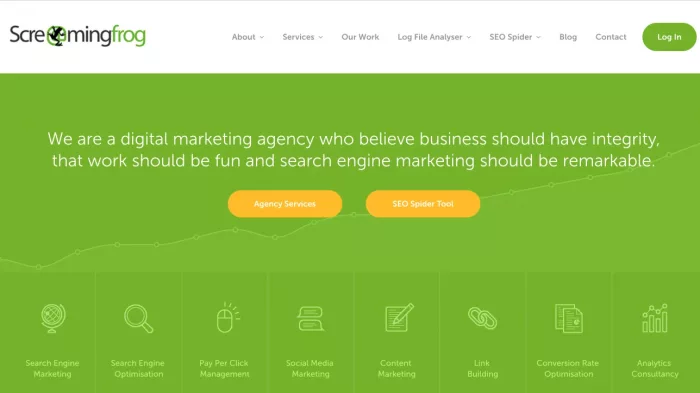
개구리 비명 것은 검색 엔진 최적화 활동의 전체 범위에 도움이 강력한 데스크톱 소프트웨어 프로그램입니다.
기본 버전은 무료입니다. 정식 버전(라이센스 구매 포함)은 연간 149.00 달러(약 180 달러 또는 170 유로)입니다.
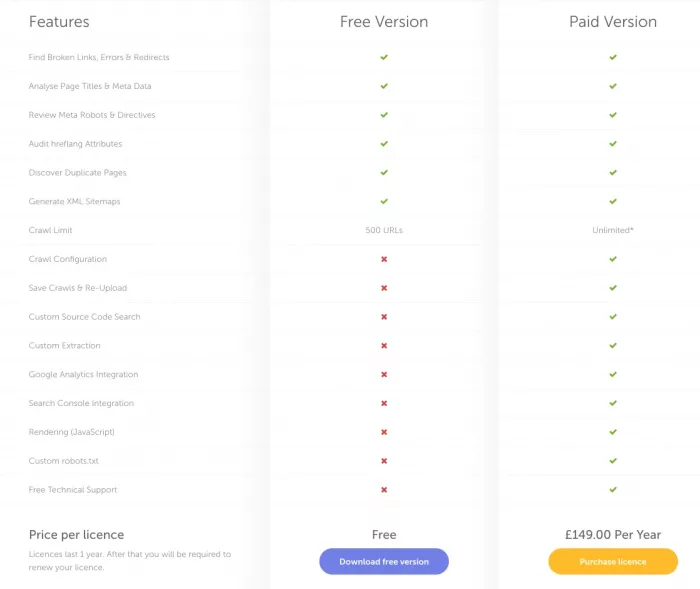
이 섹션에서는 비명 개구리의 무료 버전을 사용하여 모든 웹 사이트에 대한 사이트 맵을 만드는 방법을 안내합니다.
첫째,오픈 비명 개구리.
그런 다음 맨 위에 있는 필드에 주소를 입력합니다.
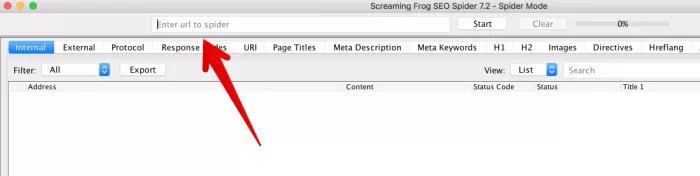
“시작”을 클릭하십시오.”

웹 사이트의 크기에 따라 사이트를 크롤링하는 데 몇 분에서 몇 시간이 걸립니다.
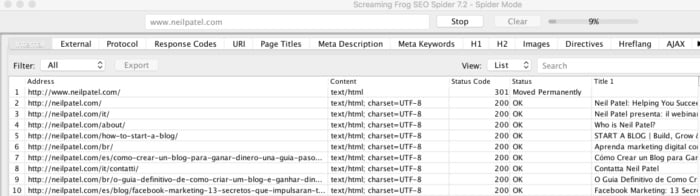
같은 사이트에 대한 NeilPatel.com (6,600+페이지),크롤링하는 데 시간이 걸리지 만 너무 오래 걸리지는 않습니다. 나는 수백만 개의 웹 사이트를 가진 일부 대형 전자 상거래 웹 사이트에서 일했습니다. 이 크롤링 시간이 걸릴.
사이트 크롤링이 완료되면 상태 표시줄에”100″이 표시됩니다.
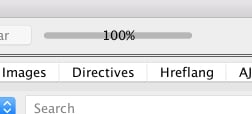
이제 메뉴 표시 줄에서”사이트 맵”을 클릭하십시오.
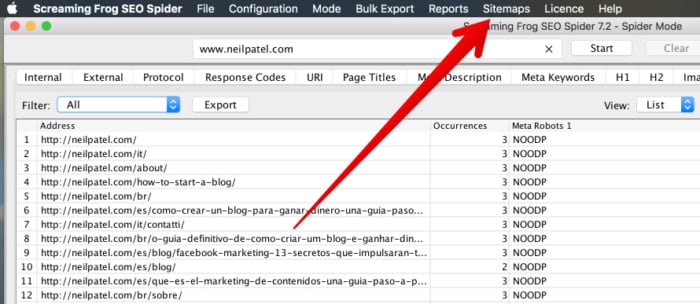
“사이트맵 만들기”를 클릭합니다.”
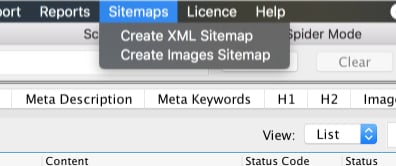
사이트맵에 포함할 섹션을 선택해야 합니다.
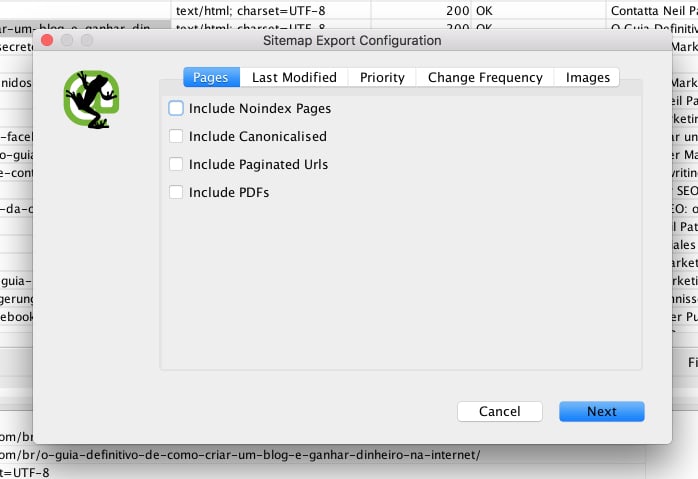
언뜻보기에,이 혼란스러워 보일 수 있습니다,당신은 무엇을 확실하지 않은 경우 특히”색인 없음”또는”정규화”의미.
각각에 대한 간략한 설명이 있습니다.:
- 색인 없음 페이지 포함: 검색 엔진에서 검색 인덱스에 페이지를 포함 하지 말라는 헤더에 코드를 포함 합니다. 개발자가 특정 페이지를”색인 없음”으로 설정 한 경우 좋은 원인 일 수 있습니다. 의심 스러울 때,이 상자를 선택하지 마십시오.
- 정규화 포함:동일한 콘텐츠 페이지를 가리키는 페이지가 두 개 이상 있을 수 있습니다. 예를 들어,”정규화된 포함”을 사용하면 크롤링 도구에서 동일한 페이지를 가리키는 다양한 페이지를 포함하도록 지정할 수 있습니다. 의심스러운 경우,이 선택하지 않은 둡니다.
- 페이지 매김: 페이지 매김 된 웹 사이트는 웹 사이트에서 일련의 콘텐츠를 탐색 할 수있는 속성(예:”이전”및”다음”)을 포함합니다. 당신이 그것을 조심하지 않는 한,매김 검색 엔진 최적화에 대한 조금 위험 할 수 있습니다. 이 상자를 선택하지 않는 것이 좋습니다.
- 사이트맵에 포함할지 여부를 선택할 수 있습니다. 구글은 모든 종류의 콘텐츠를 인덱싱합니다. 사이트맵에 포함시키는 것이 좋습니다.
이 기본 개념을 기억하십시오. 사이트맵은 검색 엔진 최적화를 위해 이다. 누군가가 웹 사이트에서 페이지를 찾도록 하려면 사이트맵에 포함시키려고 합니다.나는 내가 할 수있는 모든 것을 가지고 있다고 생각한다.
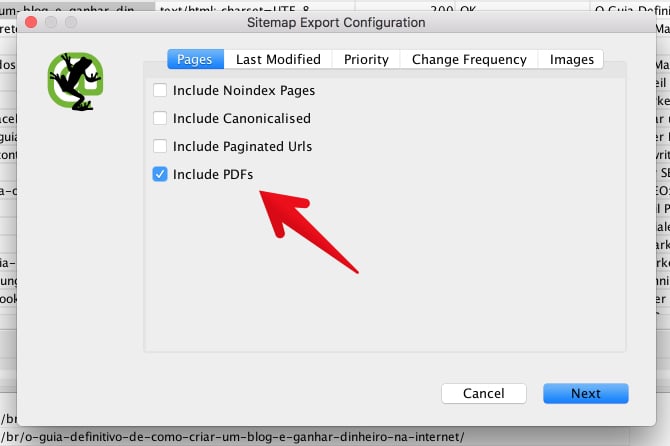
“마지막으로 수정됨”,”우선 순위”및”빈도 변경”탭은 웹 사이트 페이지가 수정 된 날짜 및 시간 및<우선 순위>설정을 처리합니다.
이러한 설정에 대한 지식이 없으면 기본적으로 그대로 두십시오.
나는 사이트 맵에 이미지를 포함하는 것이 좋습니다 생각,그래서 내 사이트 맵에 사람들을 추가 할거야.
“이미지”탭을 클릭하십시오.
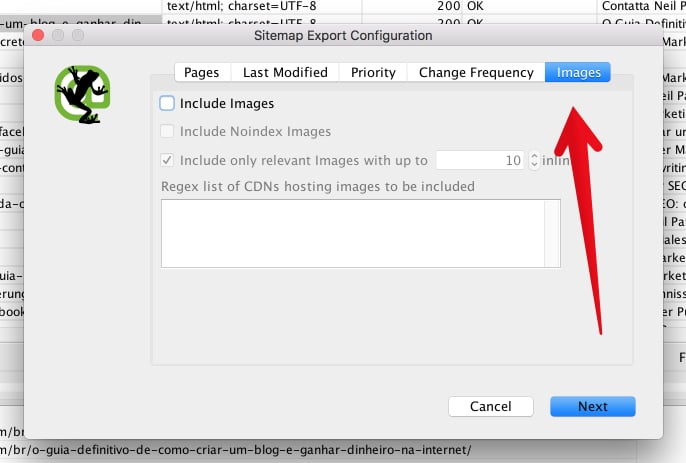
그런 다음”이미지 포함”을 클릭하십시오.”세 번째 상자(“최대 10 개의 링크가있는 관련 이미지 만 포함”)가 자동으로 선택됩니다.
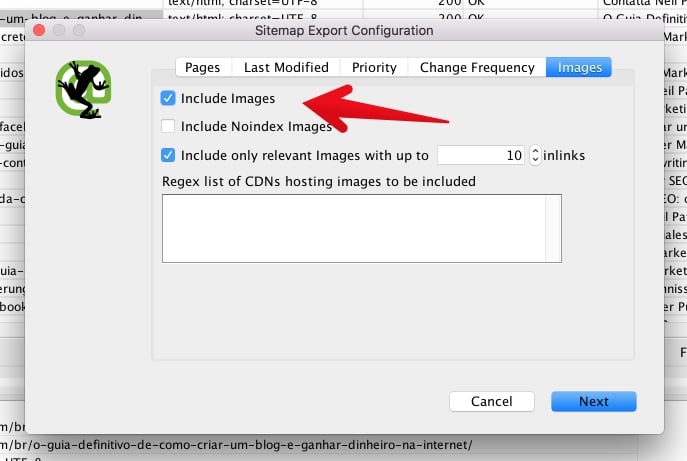
그런 다음”다음”을 클릭하십시오.”
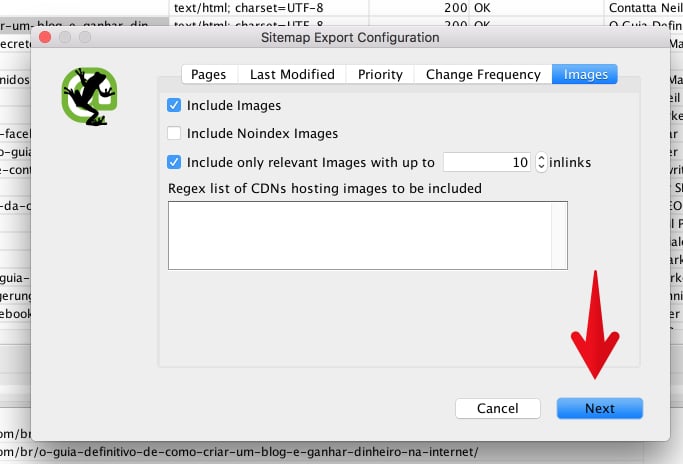
컴퓨터에 사이트맵을 저장하라는 메시지가 표시됩니다. 저장하기에 좋은 장소를 찾아”저장”을 클릭하십시오.”
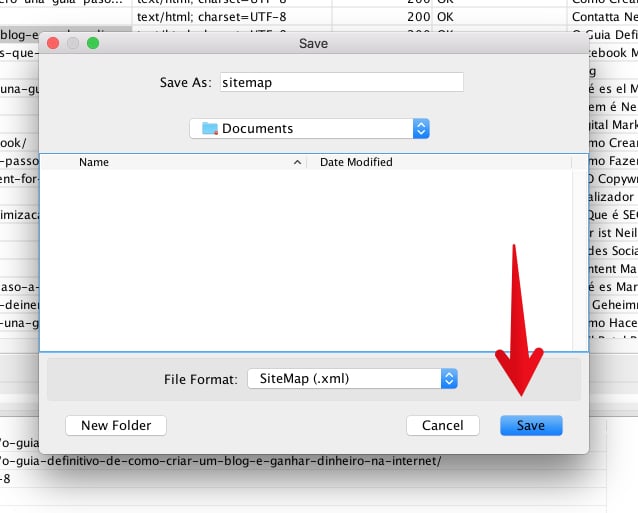
축하해! 사이트맵을 만들었습니다!
이제 이 파일을 웹 사이트에 업로드해야 합니다. 이 작업을 수행하는 방법을 이미 알고있을 수 있습니다.
웹 사이트에 사이트맵을 업로드하는 방법을 모르는 경우 개발자에게 특정 서버 및/또는 웹 사이트에 대해 따라야 할 프로세스를 확인하십시오.
하지만 사이트맵을 만드는 것은 첫 번째 단계에 불과합니다. 사이트맵 검색 엔진에 제출 하지 않는 한 아무것도 의미 합니다.
“구글에 사이트맵 제출”섹션으로 건너 뜁니다.
요스트(워드프레스 전용)를 사용하여 사이트맵 만들기)

요스트는 워드 프레스에 대한 가장 인기있는 검색 엔진 최적화 플러그인 중 하나입니다. 쉽게 만들고 사이트 맵을 제출 할 수 있습니다.
단계별 방법을 설명하겠습니다.하지만 먼저 필요한 것이 있습니다:
- 사용 해야 합니다 WordPress.org 사이트.
- 요스트 플러그인이 설치되어 있어야 합니다. (그것은 무료입니다.)
- 당신의 웹 사이트는 구글 검색 콘솔에 연결되어 있어야합니다.
대부분의 웹 사이트에는 이미이 세 가지가 있습니다. 준비가 되었다면,뛰어 들어 보자.
당신의 워드 프레스 관리자에 로그인
참고:아래의 스크린 샷에서,내 워드 프레스 관리자는 당신과 조금 다를 수 있습니다. 즉,각 단계를 수행 할 수있는에서 당신을 유지해서는 안된다.
우리가 먼저 할 거 야 요스트 플러그인 당신을 위해 사이트맵을 만들 모든 준비가 되어 있는지 확인 합니다. 이를 위해,우리는 요스트의 고급 설정을 설정해야합니다.
클릭 xml 파일 및 페이지 빌더 플러그인
그것은”Y”아이콘을 말한다”SEO.”그것은 왼쪽 사이드 바에 위치해야합니다.
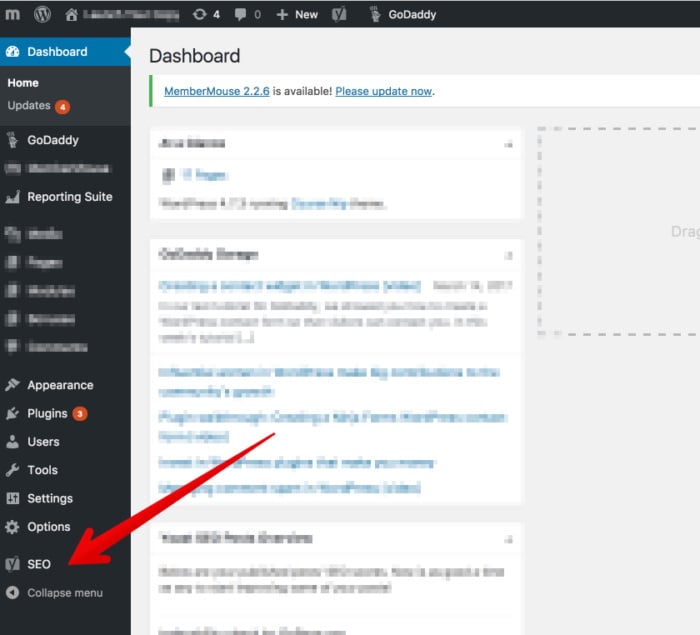
“대시 보드”옵션을 클릭하십시오.
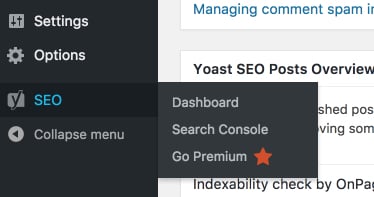
대시보드에서”기능”을 클릭합니다.”
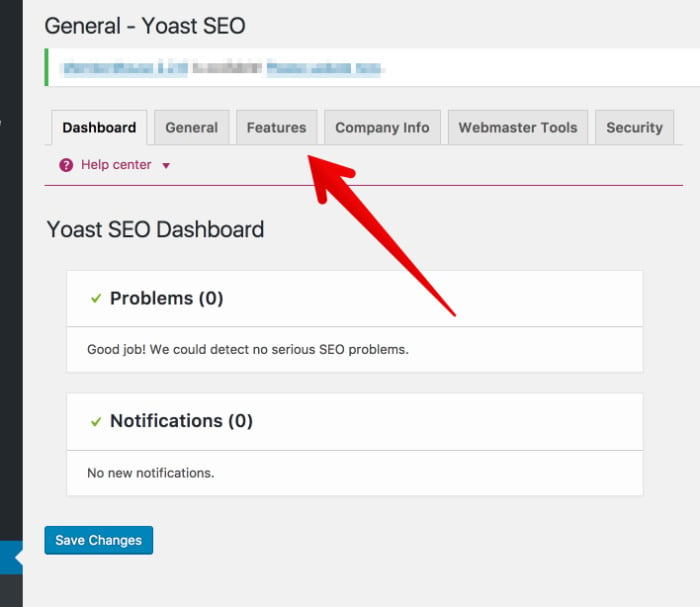
기능 탭에서”사이트맵”을 찾아”켜짐”으로 전환되어 있는지 확인합니다.”
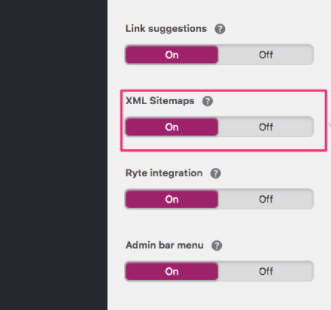
이제 하단으로 스크롤하여”변경 사항 저장”을 클릭합니다.”\
사이트맵을 사용자 지정하려면 여기에서 방법을 알아보세요. 예를 들어 공개되지 않은 페이지를 제외할 수 있습니다.
그러나 일반적으로 요스트가 생성하는 사이트맵은 꽤 단단한 경향이 있습니다.
이제 이것을 구글에 제출할 때입니다.이제 사이트맵으로 가치 있는 일을 할 차례입니다—구글에 제출하세요.
이 작업을 수행하려면,당신은 당신의 웹 사이트에 연결된 구글 검색 콘솔이 있어야합니다. 이렇게에 대한 지침이 구글 가이드를 확인하십시오.
먼저 구글 검색 콘솔로 이동하여 웹 사이트를 선택하십시오.
대시보드에서”사이트맵”을 클릭합니다.”
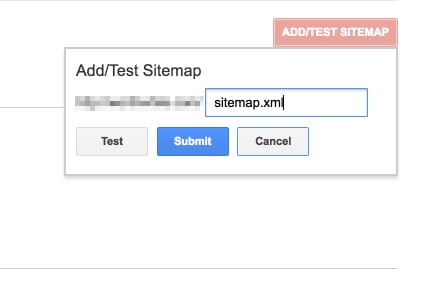
“제출을 클릭하십시오.”
그런 다음 사이트맵 보고서를 사용하여 오류가 없는지 확인합니다. (나는 또한 아래의 다른 방법을 다룰 것이다. 2117>
이 완료되면,구글은 나머지를 처리합니다. 귀하의 사이트 맵은 구글이 신속하고 원활하게 인덱스 사이트를 할 수 있습니다,당신의 순위를 높일 수 있도록.
빙에 사이트 맵을 제출하는 방법&얀 덱스
구글은 가장 큰 검색 엔진입니다-하지만 유일한 아니다. 귀하의 사이트맵에서 가장 많은 마일리지를 얻으려면,나는 빙 및 얀 덱스에 제출하는 것이 좋습니다. 여기에 방법:
빙에 사이트 맵을 제출
빙은 구글에 마이크로 소프트의 대답이다. 그것은 훨씬 더 작은 시장 점유율(6%이상)을 가지고 있습니다. 그러나,9 억 개 이상의 고유 한 사용자는 한 달에 빙을 방문하십시오. 빙에 사이트 맵을 제출하는 것은 바람이다,그래서 그들의 고객에 도달하는 몇 분 가치가있다.
빙에 사이트 맵을 제출하려면 웹 마스터 도구에서 대시 보드에 로그인합니다. 사이트맵 위젯을 찾아”사이트맵 제출”을 클릭합니다.”
파일의 주소 위치를 입력하고”제출”을 클릭합니다.”그게 다야!
사이트맵을 얀덱스
얀덱스 러시아 버전의 구글입니다. 러시아에서는 얀덱스가 검색 시장의 55%이상을 차지하고 있다. 또한 이메일,스트리밍 음악 및 온라인 결제 서비스를 제공합니다. 빙과 마찬가지로 사이트맵을 제출하는 데 몇 분 밖에 걸리지 않으므로 더 많은 잠재고객에게 다가갈 수 있는 가치가 있습니다.
사이트맵을 얀덱스에 제출하는 방법은 다음과 같습니다.
사이트맵 파일 페이지로 이동하여 목록에서 사이트를 선택합니다.
사이트맵의 주소를 추가합니다.
추가를 클릭합니다.
사이트맵을 로드하는 데 약 2 주가 소요됩니다. 당신은 다시 확인하고 제대로 업로드되어 있는지 확인하는 것이 좋습니다;그것은”확인을 말한다 경우,”당신은 갈 수 있습니다. ‘리디렉션’이 표시되면 파일을 다시 업로드해 보세요.
“오류”또는”인덱싱되지 않음”이 표시되면 문제를 해결해야 합니다. 이 가이드를 사용하여 무슨 일이 일어나고 있는지 알아보십시오. 사이트맵 오류
위의 단계를 수행하면 사이트맵 오류가 발생하지 않습니다. 2117>
1 단계:도메인 이름을 입력하고”검색”을 클릭합니다.”
3 단계:결과를 검토합니다. 사이트맵 관련 문제를 찾으려면 상태 확인,심각한 오류,경고 및 권장 사항과 관련된 데이터를 검토합니다.
예를 들어,중요한 오류를 클릭하면 내 웹 사이트에 표시되는 내용이 다음과 같습니다:사이트맵
내 사이트맵에는 문제가 없지만 여기에 자세한 정보가 나와 있습니다. 문제 자체뿐만 아니라,로 이동합니다 자세히 알아보기 버튼이 있습니다:
사이트맵의 상태를 정기적으로 확인하려면유버스제스트를 사용합니다. 이렇게 한 번 또는 한 달에 두 번 귀하의 일정에서 몇 분 정도 걸릴 것입니다 하지만 그것은 귀하의 웹사이트의 검색 엔진 최적화 개선에 먼 길을 갈 수 있습니다.
결론
많은 중소 기업 소유자와 웹 기업가는”사이트 맵”이라는 용어를들을 때 두려워합니다.”
그것은 전문 용어와 코드처럼 들린다. 당신은 검색 엔진 최적화 괴상한 또는 컴퓨터 괴짜하지 않은 경우,당신은 어떻게 만들고 사이트 맵을 제출하는 방법을 알아낼 수 있습니까?
그것은 밝혀,그것은 그렇게 어렵지 않다.
비명을 지르는 개구리 또는 요스트와 같은 프로그램을 사용하여 사이트 맵을 만드는 데 10 분 또는 그 이하가 소요됩니다.
사이트맵에 대해 아무것도 모르고 처음으로 전체 과정을 거쳐야 할 경우 문제가 없습니다. 처음부터 끝까지 전체 과정을 걷는 데는 최대 20 분이 걸릴 수 있습니다.
그러나 서구 혜택은 엄청날 것입니다.
당신이 당신의 웹 사이트에 대한 사이트 맵을 만든 적이 없다면,내 조언은 간단하다:오늘 만든 하나를 얻을.
그런 다음 기술 검색 엔진 최적화 감사를 수행하여 사이트에 숨어있는 다른 문제를 확인하십시오.
할 수 있습니다. 나는 당신의 뒤를 얻었다.
당신의 경험은 무엇입니까? 어떻게 귀하의 사이트의 검색 엔진 최적화를 도왔다?
트래픽 증가